この記事では、Xhorse VVDI MB BGAツールを使ってMB BGAキーを追加するガイドを示します。
Xhorse VVDI MB BGAツールを使用してMB BGAキーを追加する手順
1.VVDI MB BGAツールソフトウェアを開きます。
2.タイプを選択します。手順:「EISツール」をクリックして、「EISデータの読み取り」をクリックし、シャーシ番号「W166、197,212,218,246」を選択し、モード「OBD」として選択します。
3.パスワードを計算します。「パスワードの計算」をクリックし、シャーシ番号「W166、197,212,218,246」とOBDモードを選択し、「データ取得」をクリックすると、作業用キーをEISに挿入して、約14秒待って、「デバイスIRリーダー」に「ワーキングキー」を挿入し、「EIS」に「ワーキングキー」を挿入し、「デバイスIRリーダー」に「ワーキングキー」を挿入してから4分間待ってから「EIS」に「作業キー」を挿入します。待機し、「作業用キー」を「デバイスIRリーダー」に挿入します。
データを保存し、取得が完了したら、パスワード用の「アップロードデータ」でデータをアップロードします。
4.「クエリ結果」を押して結果を取得します。パスワードを計算するのに約1分かかります。「コピー」をクリックすると、クリップボードにキーのパスワードをコピーします。
5.「EISツール」を選択し、「EISデータを保存」を選択し、「貼り付け」をクリックすると、次のようなキーのパスワード表示が表示されます。「EISデータを保存する」をクリックし、もう一度保存します。
6.キーファイルの準備:
1)パスワードでEISファイルをロードします。
2)キーファイルのキー位置を選択し、キーファイル形式を選択します。「キーファイルの準備」ボタンを押します。
7.書き込みキーを読み込みます。
1)「キー識別」をクリックすると、これが新しいキーであることがわかります。
2)「キーファイルを読み込む」をクリックし、「key6_F7CCD165_used_015」を開きます。
3)書き込みが成功するまで「書き込み」をクリックします。
4)次に、「キー識別」をクリックして、キー情報を識別します。例えば:キー番号は8です。
5)キー番号8が機能しているかどうかをテストします。キーを車のイグニッションに挿入します。
さて、新しいMBキーを成功に追加します。
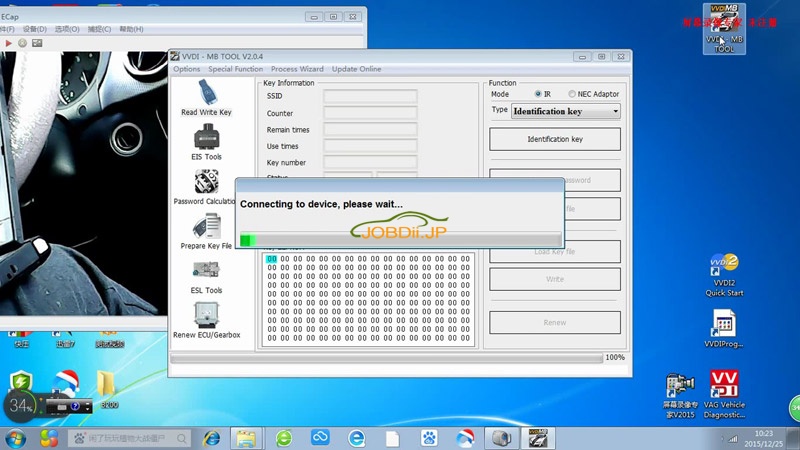
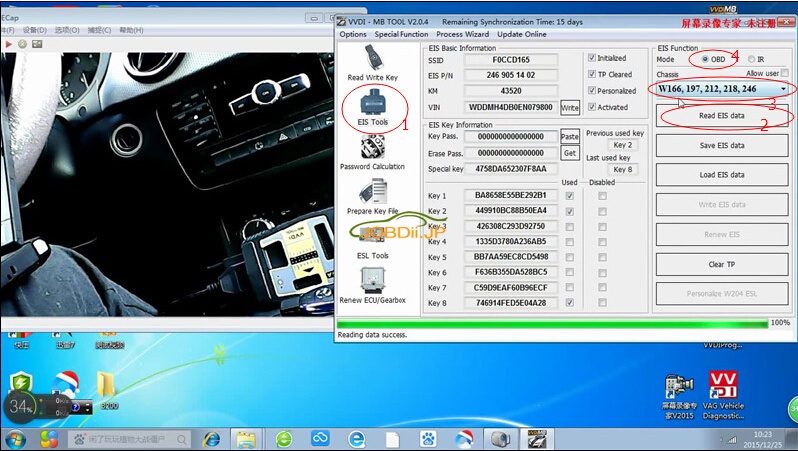
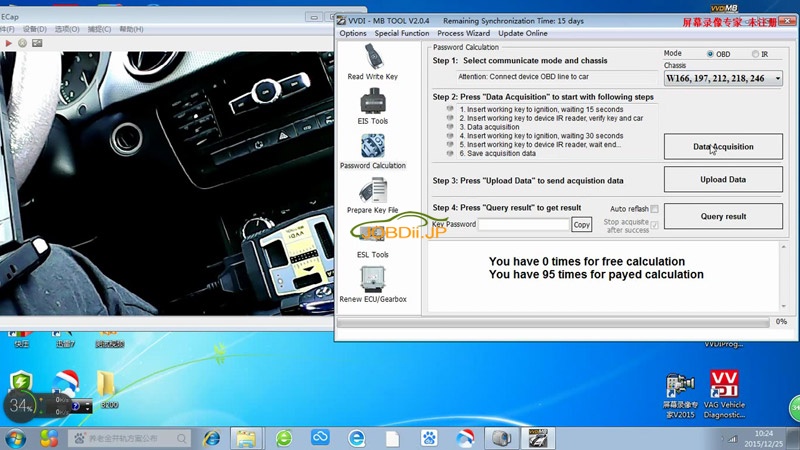
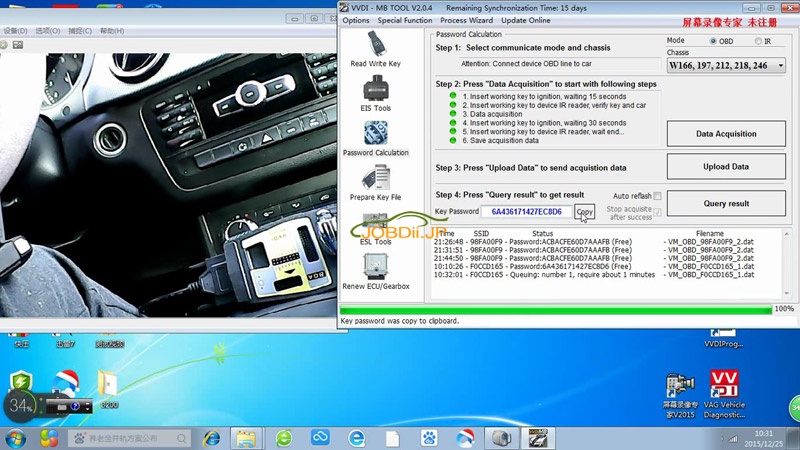

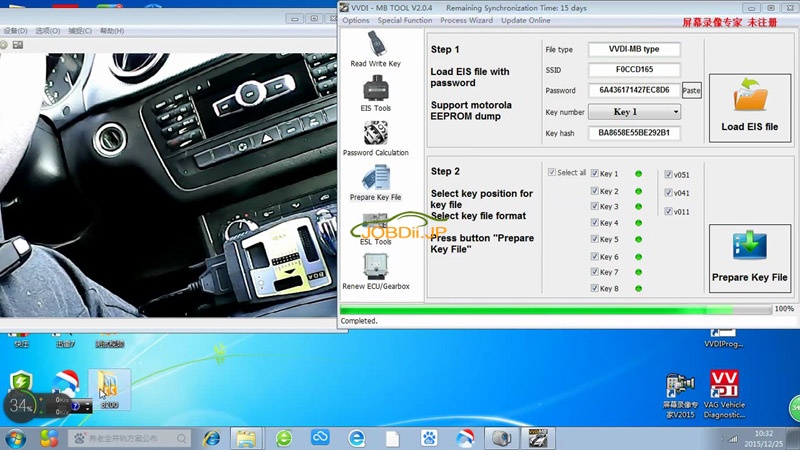
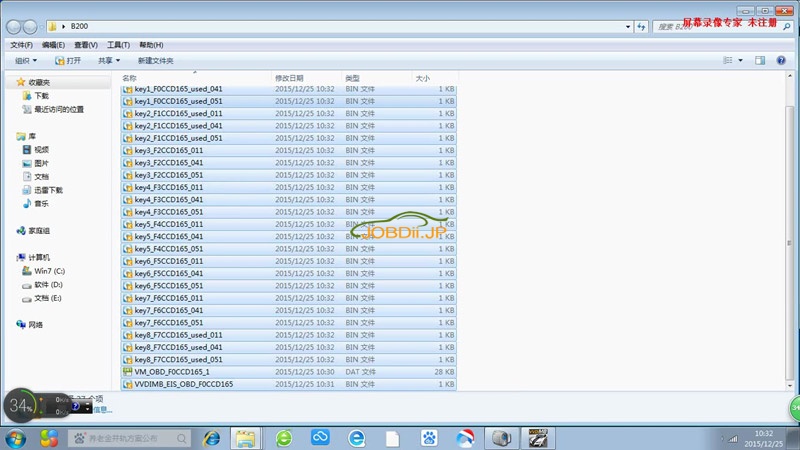
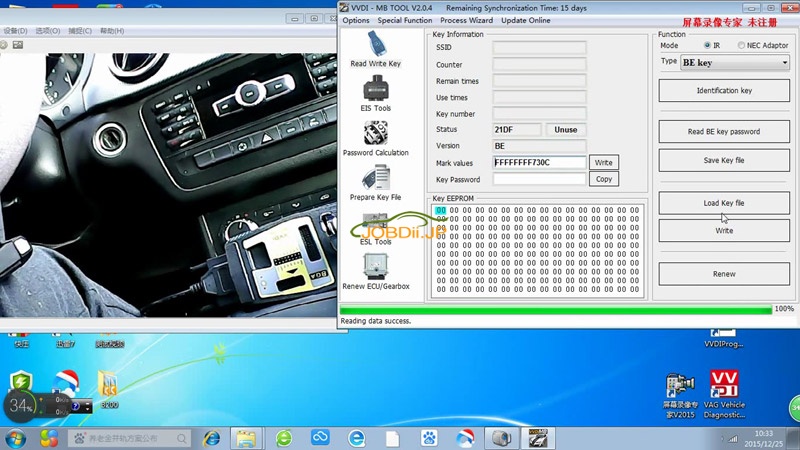
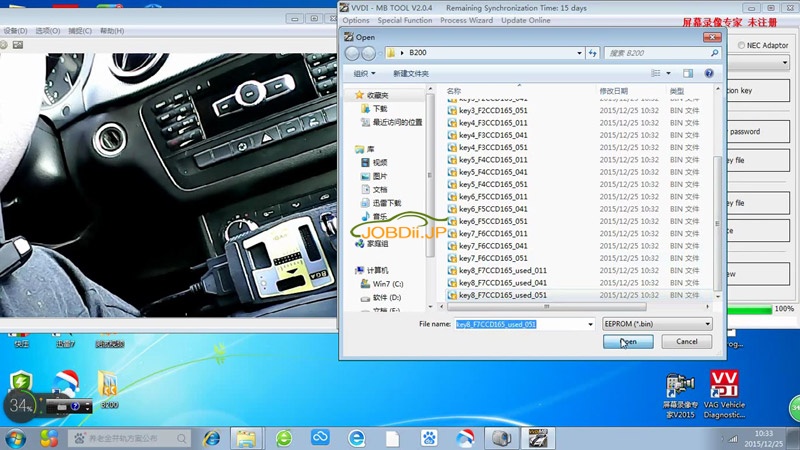
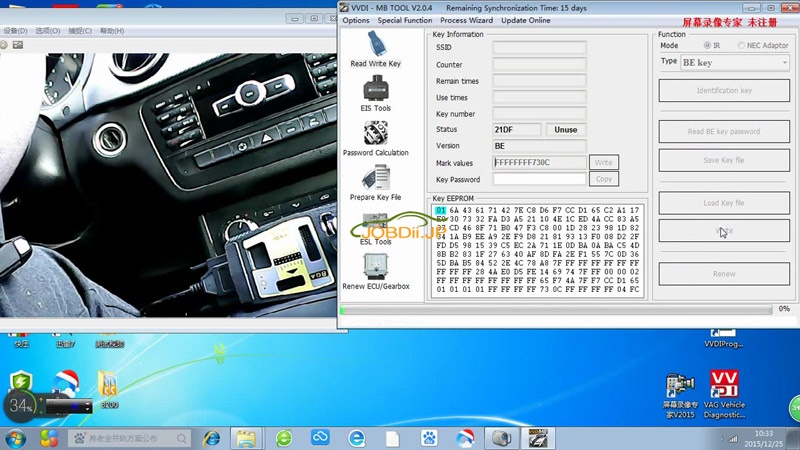
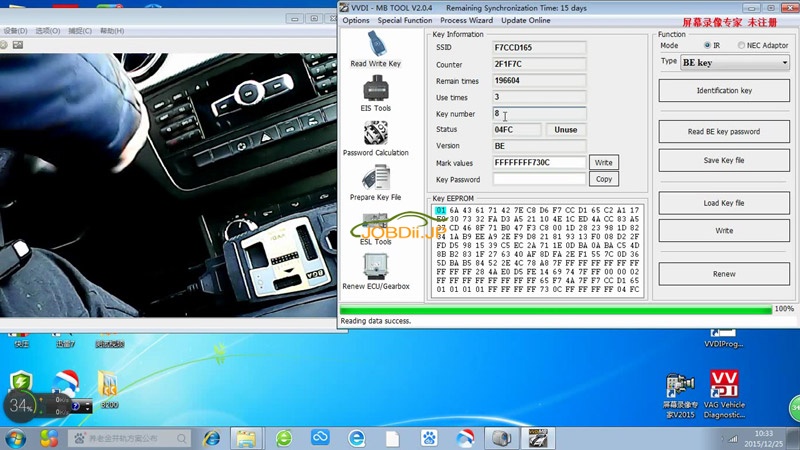
没有评论:
发表评论